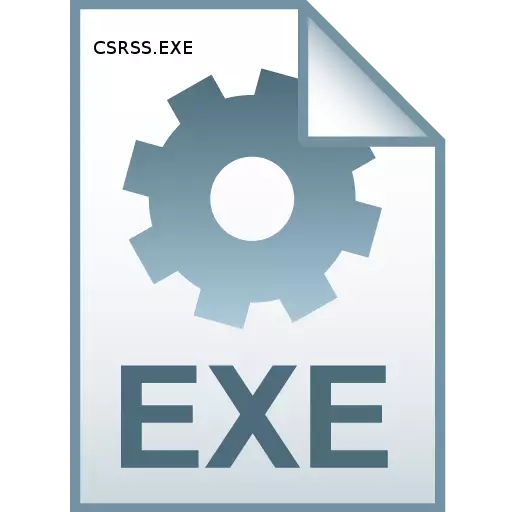
यदि आप अक्सर विंडोज टास्क मैनेजर के साथ काम करते हैं, तो वे ध्यान नहीं दे सकते कि सीएसआरएसएसएक्सई ऑब्जेक्ट हमेशा प्रक्रिया सूची में मौजूद है। आइए पता दें कि यह आइटम क्या है, यह सिस्टम के लिए कितना महत्वपूर्ण है और कंप्यूटर पर खतरे को नहीं चलाता है।
CSRSS.exe के बारे में जानकारी
CSRSs.exe को एक ही नाम के नाम के साथ सिस्टम फ़ाइल द्वारा निष्पादित किया जाता है। यह विंडोज 2000 के संस्करण से शुरू होने वाले सभी ओएस विंडोव्स लाइनअप में मौजूद है। आप इसे प्रक्रिया प्रबंधक (Ctrl + Shift + Esc संयोजन) को प्रक्रिया टैब में चलाकर देख सकते हैं। इसे ढूंढना सबसे आसान है, "छवि नाम" कॉलम में वर्णमाला क्रम में डेटा का मनोरंजन करना।
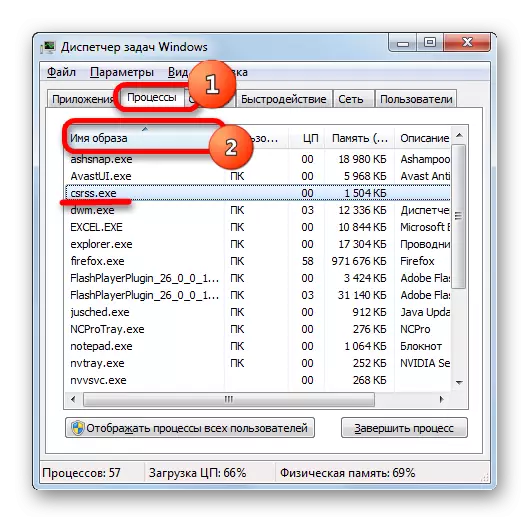
प्रत्येक सत्र के लिए एक अलग सीएसआरएसएस प्रक्रिया है। इसलिए, पारंपरिक पीसी पर, ऐसी दो प्रक्रियाएं एक साथ लॉन्च की जाती हैं, और सर्वर पीसी पर टीएनएस भी हो सकते हैं। हालांकि, इस तथ्य के बावजूद कि यह पाया गया कि प्रक्रियाएं दो हो सकती हैं, और कुछ मामलों में और भी, यह केवल केवल केवल CSRSS.exe फ़ाइल के अनुरूप है।
कार्य प्रबंधक के माध्यम से सिस्टम में सक्रिय सभी CSRSS.exe ऑब्जेक्ट्स को देखने के लिए, "सभी उपयोगकर्ता प्रक्रियाओं को प्रदर्शित करें" पर क्लिक करें।
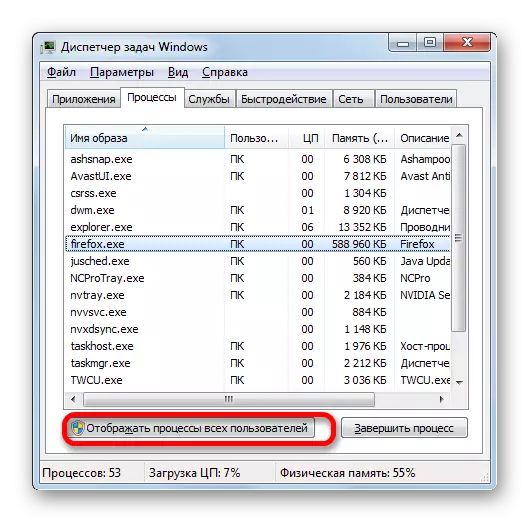
इसके बाद, यदि आप सामान्य रूप से काम करते हैं, तो विंडोज़ का सर्वर इंस्टेंस नहीं, फिर दो csrss.exe तत्व कार्य प्रबंधक सूची में दिखाई देते हैं।
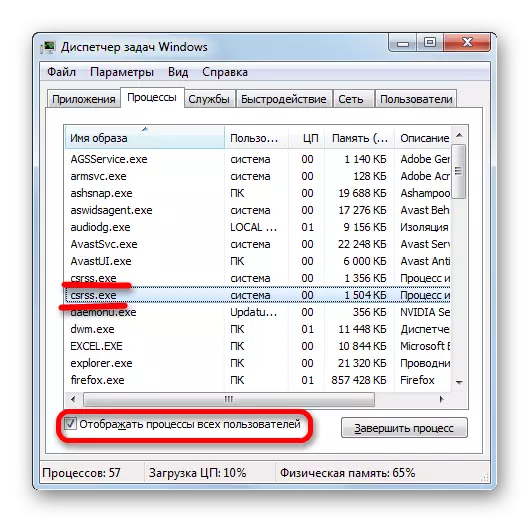
कार्यों
सबसे पहले, हम पाते हैं कि इस आइटम को सिस्टम द्वारा क्यों आवश्यक है।नाम "csrss.exe" "क्लाइंट-सर्वर रनटाइम सबसिस्टम" से संक्षिप्त नाम है, जिसका अंग्रेजी से अनुवादित है "क्लाइंट-सर्वर निष्पादन समय उपप्रणाली" का अर्थ है। यही है, प्रक्रिया एक प्रकार के बाध्यकारी लिंक क्लाइंट और विंडोज सिस्टम के सर्वर क्षेत्रों के रूप में कार्य करती है।
ग्राफिक घटक को प्रदर्शित करने के लिए इस प्रक्रिया की आवश्यकता है, यानी, हम स्क्रीन पर क्या देखते हैं। यह मुख्य रूप से शामिल होता है जब सिस्टम शटडाउन होता है, साथ ही साथ विषय को हटाने या इंस्टॉल करने पर भी शामिल होता है। Csrss.exe के बिना कंसोल लॉन्च करना असंभव होगा (सीएमडी एट अल।)। प्रक्रिया टर्मिनल सेवाओं के संचालन के लिए और दूरस्थ रूप से डेस्कटॉप से जुड़े के लिए आवश्यक है। हमने जिस फ़ाइल का अध्ययन किया है वह Win32 उपप्रणाली में विभिन्न प्रकार के ओएस प्रवाह को भी संसाधित करता है।
इसके अलावा, यदि csrss.exe पूरा हो गया है (कोई फर्क नहीं पड़ता कि कैसे: आपातकालीन या शापित उपयोगकर्ता), तो सिस्टम पतन की प्रतीक्षा कर रहा है, जो बीएसओडी की उपस्थिति का कारण बन जाएगा। इस प्रकार, यह कहा जा सकता है कि सक्रिय प्रक्रिया csrss.exe के बिना विंडोज का संचालन असंभव है। इसलिए, इसे रोकने के लिए पूरी तरह से मजबूर किया जाता है यदि आपको विश्वास है कि इसे वायरल ऑब्जेक्ट द्वारा प्रतिस्थापित किया गया है।
फाइल का पता
अब पता लगाएं कि csrss.exe को हार्ड ड्राइव पर शारीरिक रूप से रखा गया है। आप उसी कार्य प्रबंधक के साथ इस बारे में जानकारी प्राप्त कर सकते हैं।
- कार्य प्रबंधक के बाद सभी उपयोगकर्ता प्रक्रियाओं का प्रदर्शन मोड सेट करने के बाद, "csrss.exe" नाम के तहत किसी भी ऑब्जेक्ट पर सही माउस बटन बनाएं। संदर्भ सूची में, "फ़ाइल संग्रहण खोलें" का चयन करें।
- कंडक्टर वांछित फ़ाइल की स्थान निर्देशिका को खोल देगा। उसका पता विंडो के पता बार का चयन करके पाया जा सकता है। यह ऑब्जेक्ट के स्थान फ़ोल्डर के लिए पथ प्रदर्शित करता है। पता मानता है:
सी: \ Windows \ System32
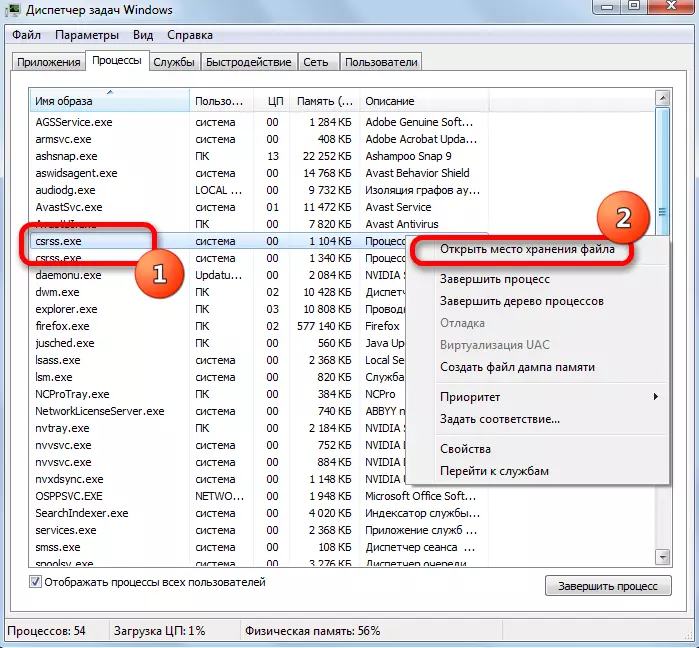
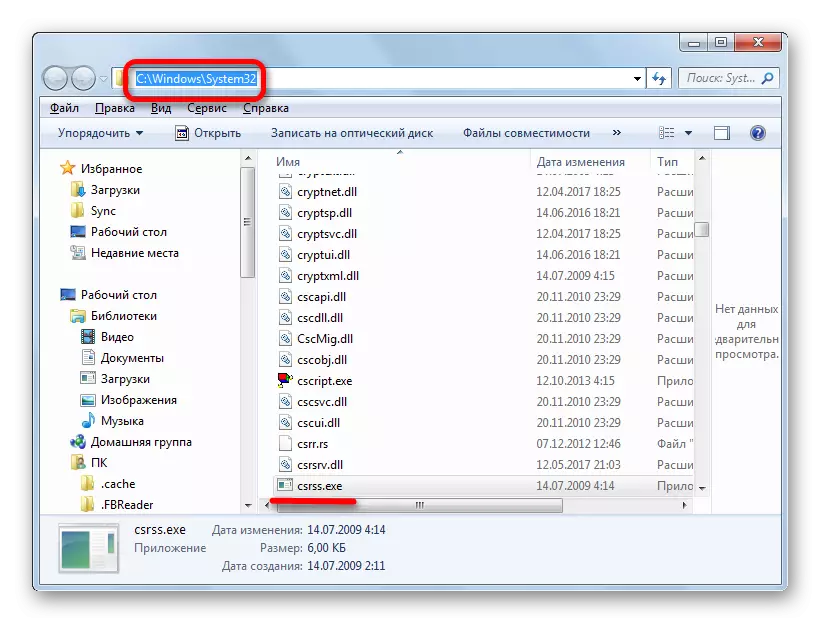
अब, पता जानना, आप कार्य प्रेषक के उपयोग के बिना ऑब्जेक्ट स्थान की निर्देशिका में जा सकते हैं।
- एक्सप्लोरर खोलें, उपर्युक्त पते बार में उपर्युक्त पते को पहले से दर्ज करें या डालें। एंटर पर क्लिक करें या पता स्ट्रिंग के दाईं ओर एक तीर के रूप में आइकन पर क्लिक करें।
- कंडक्टर CSRSS.exe स्थान निर्देशिका को खोल देगा।
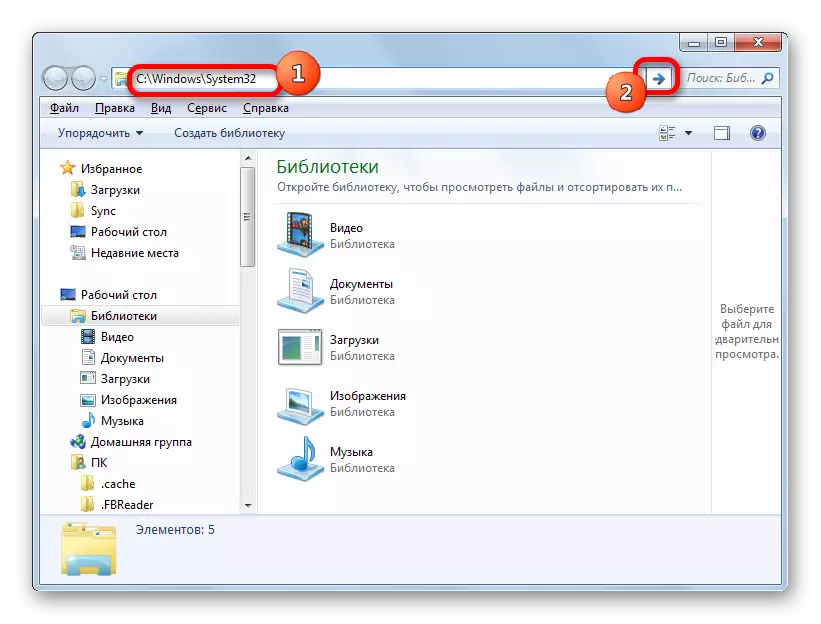
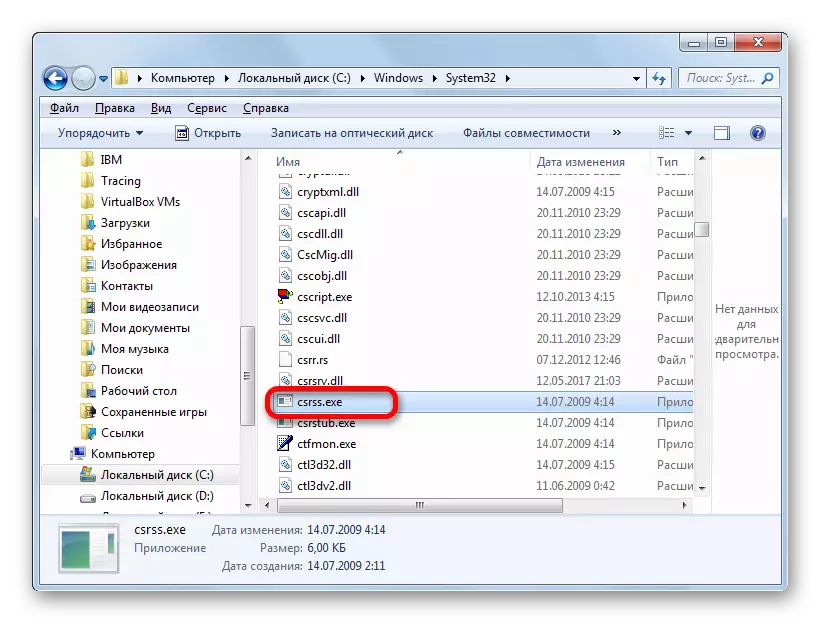
फ़ाइल पहचान
साथ ही, स्थिति असामान्य नहीं है जब विभिन्न वायरल अनुप्रयोग (रूटकिट) csrss.exe के तहत मास्क किया जाता है। इस मामले में, यह पहचानना महत्वपूर्ण है कि कौन सी फ़ाइल कार्य प्रबंधक में एक विशिष्ट csrss.exe प्रदर्शित करती है। इसलिए, हम पता लगाते हैं कि नामित प्रक्रिया को आपके ध्यान को आकर्षित करना चाहिए।
- सबसे पहले, यदि सामान्य उपयोगकर्ताओं की प्रक्रियाओं के प्रदर्शन मोड में कार्य प्रबंधक में कार्य प्रबंधक में, सर्वर सिस्टम नहीं, तो प्रश्न प्रकट होना चाहिए, तो आप दो से अधिक सीएसआरएसएस ऑब्जेक्ट्स देखेंगे। उनमें से एक संभवतः एक वायरस है। वस्तुओं की तुलना करना, दक्षता खपत पर ध्यान देना। सीएसआरएसएस के लिए सामान्य परिस्थितियों में, 3000 केबी की एक सीमा स्थापित है। "मेमोरी" कॉलम में संबंधित संकेतक को कार्य प्रबंधक पर ध्यान दें। उपरोक्त सीमा से अधिक का मतलब है कि फ़ाइल के साथ कुछ गलत है।
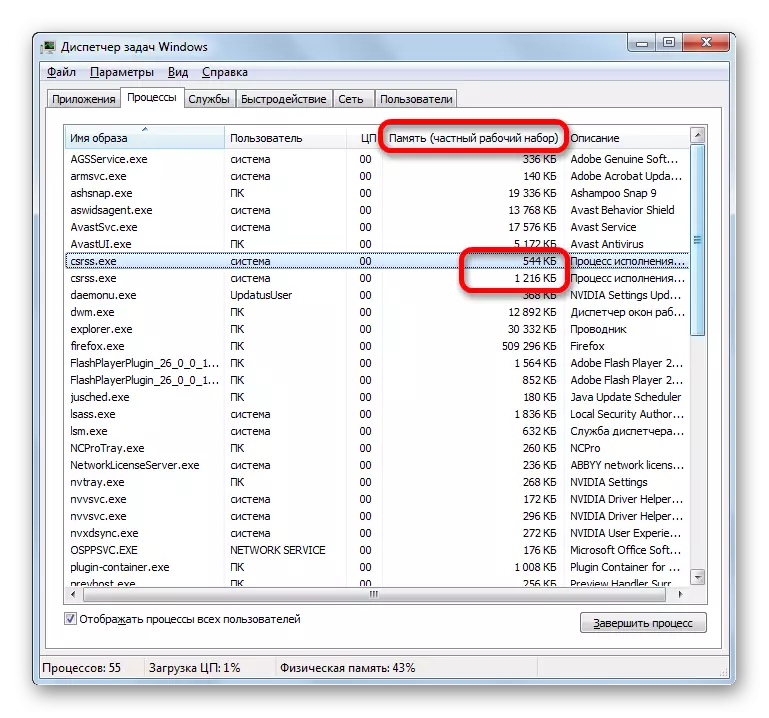
इसके अलावा, यह ध्यान दिया जाना चाहिए कि आमतौर पर यह प्रक्रिया केंद्रीय प्रोसेसर (सीपीयू) द्वारा शिप नहीं होती है। कभी-कभी इसे सीपीयू संसाधनों की खपत को कुछ प्रतिशत तक बढ़ाने की अनुमति है। लेकिन, जब भार को प्रतिशत के दसियों के साथ गणना की जाती है, तो यह सुझाव देता है कि या तो फ़ाइल स्वयं ही वायरल या प्रणाली पूरी तरह से कुछ क्रम में नहीं है।
- ऑब्जेक्ट के सामने उपयोगकर्ता कॉलम ("उपयोगकर्ता नाम") में कार्य प्रबंधक में, यह "सिस्टम" मान ("प्रणाली") होना चाहिए। यदि कोई अन्य शिलालेख प्रदर्शित होता है, तो वर्तमान उपयोगकर्ता प्रोफ़ाइल के नाम सहित, फिर आत्मविश्वास के साथ, हम कह सकते हैं कि हम एक वायरस से निपट रहे हैं।
- इसके अलावा, आप इसे काम करना बंद करने के लिए मजबूर करने की कोशिश करके फ़ाइल की प्रामाणिकता की जांच कर सकते हैं। ऐसा करने के लिए, एक संदिग्ध वस्तु "csrss.exe" नाम का चयन करें और कार्य प्रबंधक में "पूर्ण प्रक्रिया" पर क्लिक करें।
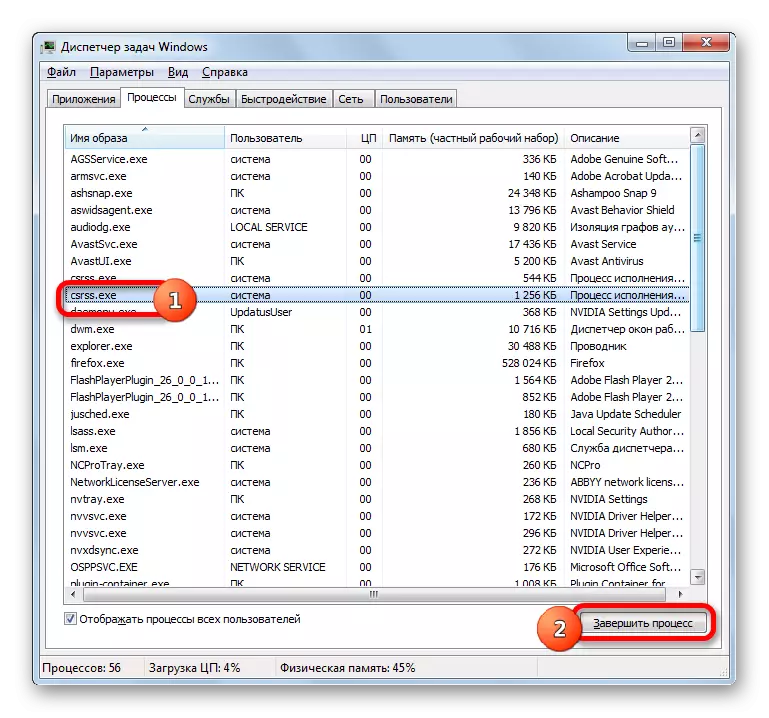
उसके बाद, संवाद बॉक्स खोला जाना चाहिए, जो बताता है कि निर्दिष्ट प्रक्रिया को रोकने के परिणामस्वरूप सिस्टम पूरा हो जाएगा। स्वाभाविक रूप से, इसे रोकने के लिए आवश्यक नहीं है, इसलिए "रद्द करें" बटन पर क्लिक करें। लेकिन इस तरह के एक संदेश की उपस्थिति पहले से ही इस तथ्य की अप्रत्यक्ष पुष्टि है कि फ़ाइल वास्तविक है। यदि संदेश अनुपस्थित होगा, तो यह सटीक अर्थ है कि फ़ाइल नकली है।
- साथ ही, कुछ फ़ाइल प्रमाणीकरण डेटा को इसकी गुणों से सीखा जा सकता है। कार्य प्रबंधक राइट-क्लिक में एक संदिग्ध वस्तु के नाम पर क्लिक करें। संदर्भ सूची में, "गुण" का चयन करें।
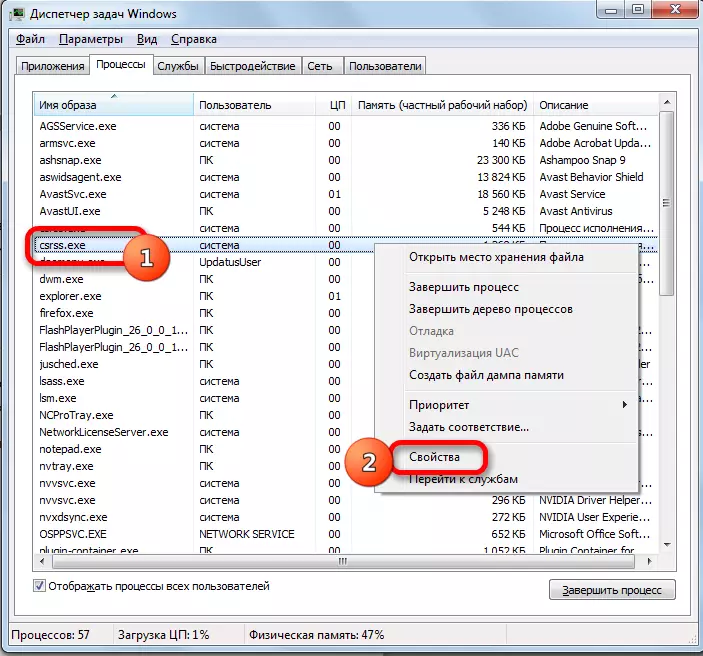
गुण विंडो खुलती है। सामान्य टैब में स्थानांतरित करें। "स्थान" पैरामीटर पर ध्यान दें। फ़ाइल स्थान निर्देशिका का पथ उस पते का पालन करना चाहिए जो हमने पहले से ही बताया है:
सी: \ Windows \ System32
यदि कोई अन्य पता वहां निर्दिष्ट किया गया है, तो इसका मतलब है कि प्रक्रिया नकली है।
"फ़ाइल आकार" पैरामीटर के पास एक ही टैब में, 6 केबी का मूल्य खड़ा होना चाहिए। यदि किसी अन्य आकार का संकेत दिया गया है, तो वस्तु नकली है।
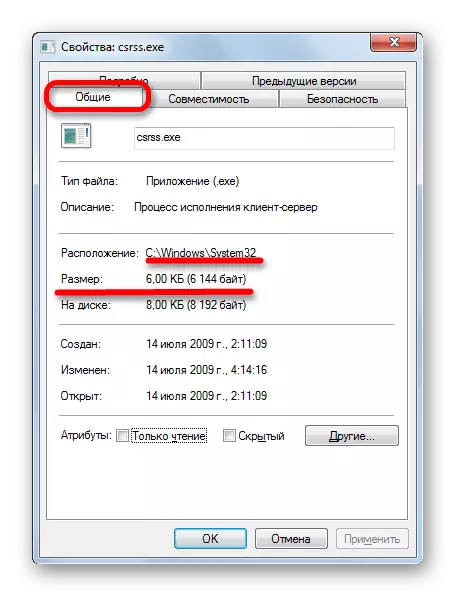
टैब "विवरण" में ले जाएं। "कॉपीराइट" पैरामीटर के पास मूल्य "माइक्रोसॉफ्ट" निगम ("माइक्रोसॉफ्ट कॉर्पोरेशन") होना चाहिए।
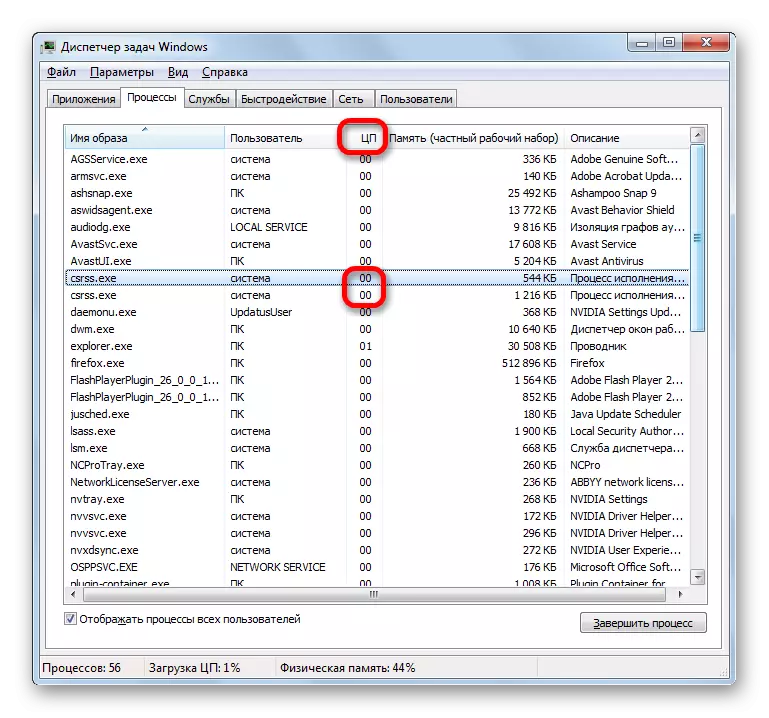
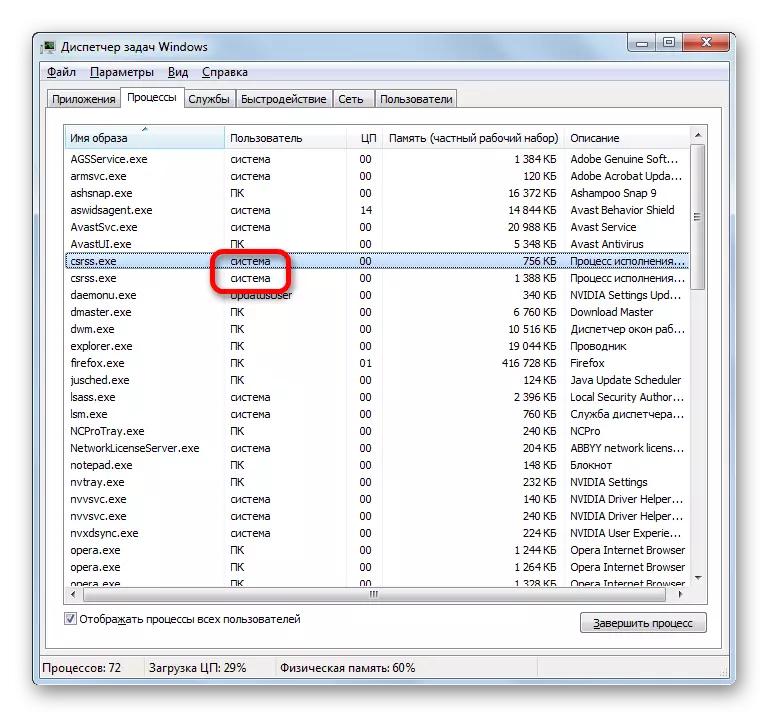

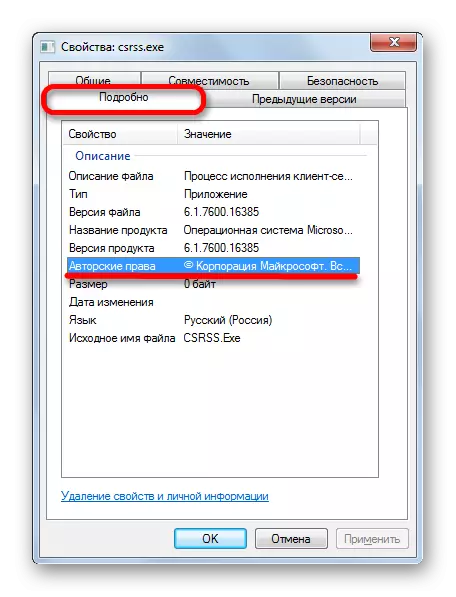
लेकिन, दुर्भाग्यवश, यहां तक कि उपरोक्त सभी आवश्यकताओं के साथ, csrss.exe फ़ाइल वायरल हो सकती है। तथ्य यह है कि वायरस न केवल वस्तु के नीचे मुखौटा नहीं किया जा सकता है, बल्कि एक वास्तविक फ़ाइल को भी संक्रमित करता है।
इसके अलावा, CSRSS.exe सिस्टम के संसाधनों की अनावश्यक खपत की समस्या न केवल वायरस द्वारा की जा सकती है, बल्कि उपयोगकर्ता प्रोफ़ाइल को भी नुकसान पहुंचा सकती है। इस मामले में, आप एक ओएस को पहले की वसूली बिंदु पर "वापस रोल" करने का प्रयास कर सकते हैं या एक नई उपयोगकर्ता प्रोफ़ाइल तैयार कर सकते हैं और पहले से ही इसमें काम कर सकते हैं।
खतरे का उन्मूलन
क्या होगा यदि आपको पता चलता है कि csrss.exe को मूल ओएस फ़ाइल, और वायरस नहीं कहा जाता है? हम इस तथ्य से आगे बढ़ेंगे कि आपका नियमित एंटीवायरस दुर्भावनापूर्ण कोड की पहचान नहीं कर सका (अन्यथा आप समस्या को भी नहीं देख पाएंगे)। इसलिए, प्रक्रिया को खत्म करने के लिए, हम अन्य कदम उठाएंगे।
विधि 1: एंटीवायरस स्कैनिंग
सबसे पहले, एक विश्वसनीय एंटी-वायरस स्कैनर के साथ सिस्टम को स्कैन करें, जैसे Dr.Web Cureit।
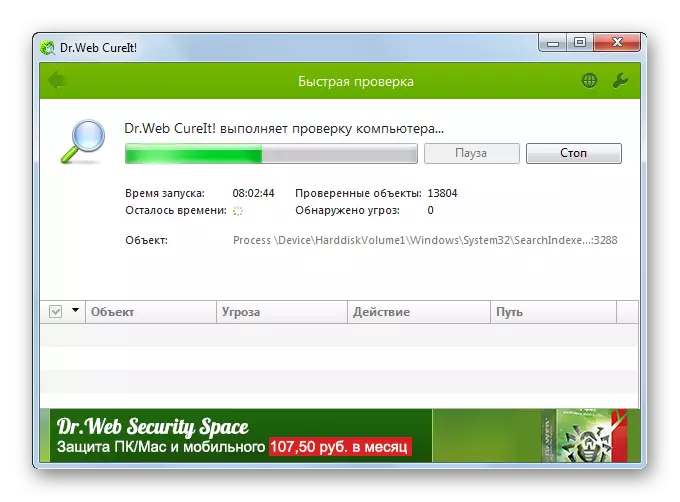
यह ध्यान देने योग्य है कि वायरस के लिए सिस्टम की स्कैनिंग को विंडोज़ के सुरक्षित मोड के माध्यम से करने की सिफारिश की जाती है, जब ऑपरेटिंग किया जाता है जिसमें केवल वे प्रक्रियाएं जो कंप्यूटर के बुनियादी कार्यप्रणाली प्रदान करती हैं, यानी, वायरस "नींद" होगी , और इस तरह से इसे बहुत आसान होगा।
और पढ़ें: हम बायोस के माध्यम से "सुरक्षित मोड" दर्ज करते हैं
विधि 2: मैन्युअल हटाने
यदि स्कैनिंग नतीजे नहीं देती है, लेकिन आप स्पष्ट रूप से देखते हैं कि csrss.exe फ़ाइल निर्देशिका में नहीं है जिसमें यह माना जाता है, तो इस मामले में आपको मैन्युअल हटाने की प्रक्रिया को लागू करना होगा।
- कार्य प्रबंधक में, नकली ऑब्जेक्ट से संबंधित नाम का चयन करें, और "पूर्ण प्रक्रिया" बटन पर क्लिक करें।
- उसके बाद, कंडक्टर का उपयोग करके, ऑब्जेक्ट स्थान निर्देशिका में जाएं। यह "System32" फ़ोल्डर के अलावा अन्य निर्देशिका हो सकती है। दाईं माउस ऑब्जेक्ट पर क्लिक करें और "हटाएं" का चयन करें।
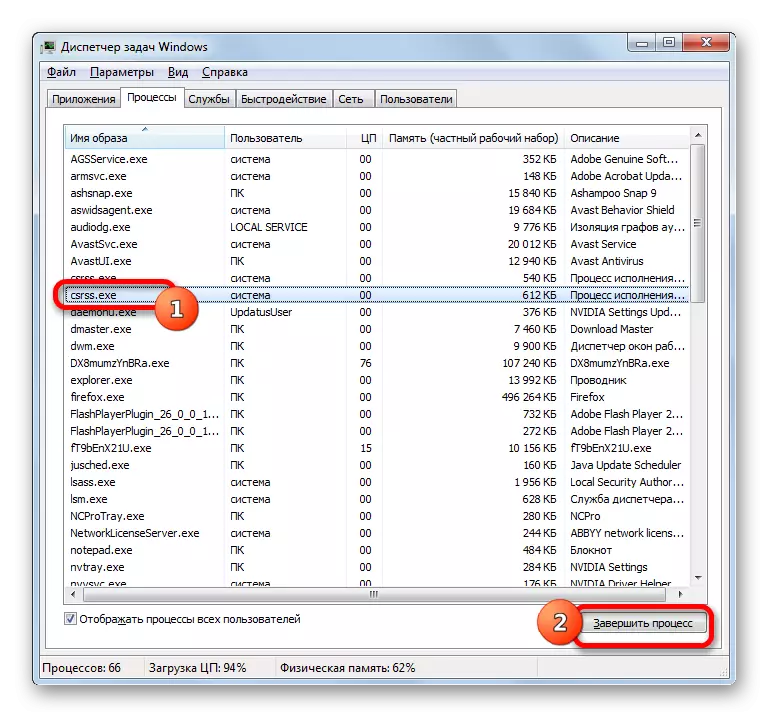
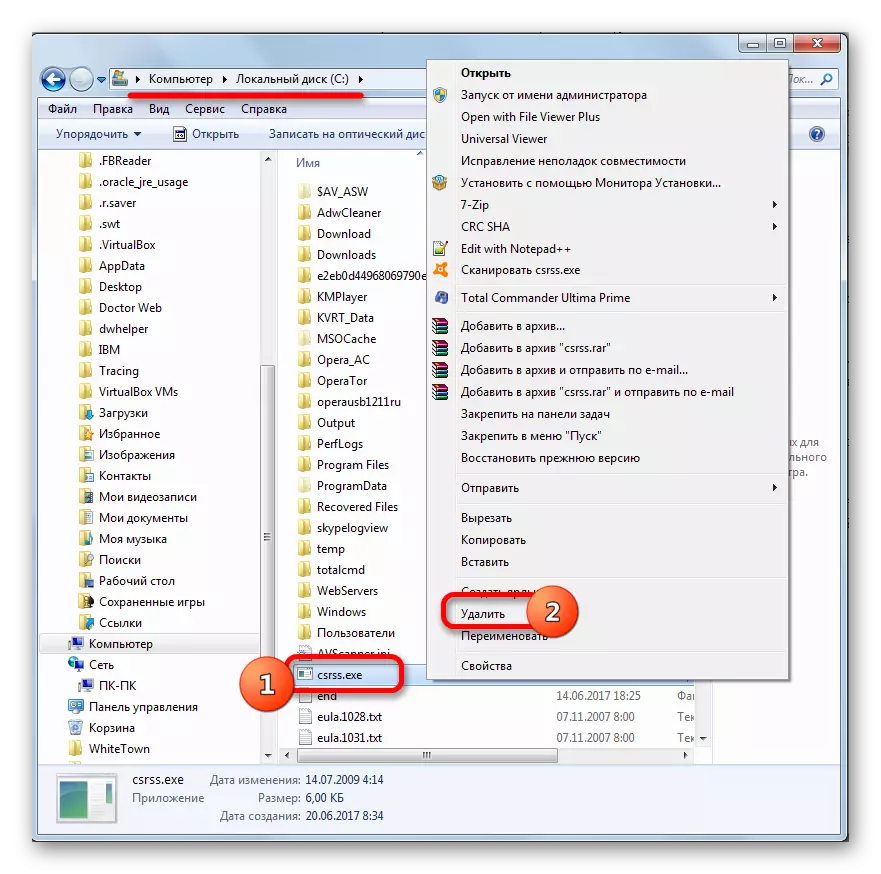
यदि आप कार्य प्रबंधक में प्रक्रिया को रोक नहीं सकते हैं या फ़ाइल को हटा नहीं सकते हैं, तो कंप्यूटर को बंद करें और ओएस संस्करण के आधार पर लोड होने पर लोड हो रहा है (F8 कुंजी या Shift + F8 के संयोजन) में सिस्टम पर जाएं)। फिर किसी वस्तु को उसके स्थान की निर्देशिका से हटाने की प्रक्रिया करें।
विधि 3: सिस्टम बहाल
और, आखिरकार, यदि न तो पहले और न ही दूसरी विधियों ने उचित परिणाम दिया, और आप CSRSS.exe के तहत छिपी हुई वायरल प्रक्रिया से छुटकारा नहीं पा सकते हैं, तो आप विंडोज में सिस्टम पुनर्स्थापित फ़ंक्शन को सिस्टम पुनर्स्थापित करने में सहायता कर सकते हैं।
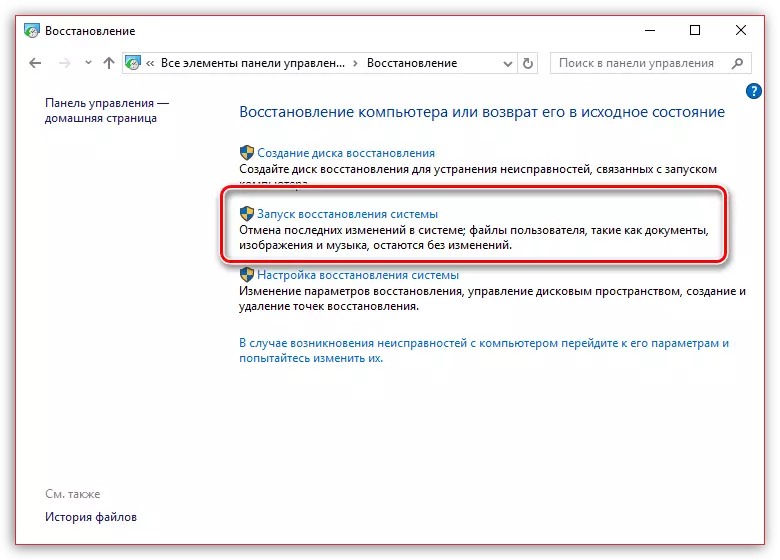
इस सुविधा का सार यह है कि आप मौजूदा रोलबैक पॉइंट्स में से एक चुनते हैं, जो आपको सिस्टम को उस समय की चयनित अवधि में वापस करने की अनुमति देगा: यदि कंप्यूटर पर वायरस गायब हो गया है, तो यह टूल इसे खत्म कर देगा।
इस सुविधा में पदक का एक रिवर्स साइड भी है: यदि किसी विशेष बिंदु को बनाने के बाद, प्रोग्राम स्थापित किए गए थे, तो सेटिंग्स में प्रवेश किया गया था, और इस तरह यह इस तरह से इसे उसी तरह छूएगा। सिस्टम रिकवरी केवल उपयोगकर्ता फ़ाइलों को प्रभावित नहीं करती है जिनके लिए दस्तावेज़, फोटो, वीडियो और संगीत हैं।
और पढ़ें: विंडोज ओएस को कैसे पुनर्स्थापित करें
जैसा कि आप देख सकते हैं, ज्यादातर मामलों में सीएसआरएसएसएक्सई ऑपरेटिंग सिस्टम के संचालन के लिए सबसे महत्वपूर्ण प्रक्रिया में से एक है। लेकिन कभी-कभी इसे एक वायरस द्वारा शुरू किया जा सकता है। इस मामले में, इस आलेख में प्रदान की गई सिफारिशों के अनुसार अपनी हटाने की प्रक्रिया को पूरा करना आवश्यक है।
